説明機能仕様ダウンロード画像使い方
画面上のオブジェクトのサイズなどを測定するツール
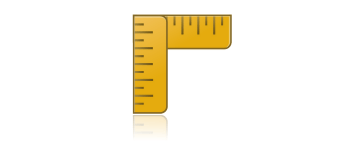
画像、ウィンドウ、アイコンなどの画面上のオブジェクトのサイズを測定することができる Windows 向けの測定アプリ。長さや距離、直径や角度などのさまざまなサイズを測定でき、画面上の色を取得できるカラーピッカーツールも内蔵しています。
Meazure の概要
Meazure は、画面の一部をかんたんに測定およびキャプチャするためのツールです。
Meazure の機能
Meazure の主な機能です。
| 機能 | 概要 |
|---|---|
| メイン機能 | 画面上のオブジェクトの測定 |
| 機能詳細 | ・画像、ウィンドウ、アイコンなどの画面上のオブジェクトを測定します ・画面の任意の部分をキャプチャします ・画面を最大 32 倍に拡大 ・画面ピクセルの色を読み取ります ・カーソル、ポイント、直線、円、レクタングル、角度、ウィンドウ、ルーラー(定規)、グリッドツール |
さまざまな部分を測定できます
Meazure は、画面の一部をかんたんに測定およびキャプチャするためのツールです。ウィンドウのサイズの測定、画像のキャプチャ、ピクセルの色の取得、画面のサイズや解像度の取得などのタスクのすべてをこのアプリを使用してかんたんに実行できます。
長さや距離だけでなく、直径や角度などのさまざまなサイズを測定できるのが特徴です。
多くのツールを駆使して目的を測定できます
Meazure を使用すると、カーソル、ポイント、直線、円、角度、レクタングル、ウィンドウ、ルーラー(定規)、グリッドといった複数の測定ツールが利用できます。
カーソルとポイントはマウスカーソルやポイント上の位置を表示でき、ピクセル上の色を取得できます。直線ツールでは二点間の距離や角度などを取得できます。角度ツールでは画面上の任意の角度を測定でき、レクタングルでは、囲んでいる長方形を測定できます。
多用途な測定ツール
Meazure は、画面上の測定や拡大表示、キャプチャを行うことができる多用途なアプリケーションです。アプリケーションや Web ページを開発するような場合に特に役に立ちます。
機能
- 画像、ウィンドウ、アイコンなどの画面上のオブジェクトを測定します
- 画面の任意の部分をキャプチャします
- 画面を最大 32 倍に拡大
- 画面ピクセルの色を RGB、16進 RGB、CMY、CMYK、HSL、YCbCr、YIQ で読み取ります
- 画面上の任意の場所に定規を表示します
- グリッド間隔を調整して、画面にグリッドオーバーレイを表示します
- ピクセル、ポイント、ツイップ、センチメートル、またはユーザー定義を含むいくつかの単位を使用して測定します
- 後で再生または外部処理するために、測定値をXMLファイルに記録します
- 画面の解像度を調整して、正確な測定値を提供します
- プロファイルを使用して測定ツールの位置を保存および復元します
- NTSC や PAL などの一般的な画面およびビデオサイズに事前定義されたプロファイルを使用する
- 必要な情報のみを表示するようにユーザーインターフェイスを構成します
仕様
価格:無料
動作環境:Windows 7|8|8.1|10|11
メーカー:C Thing Software
使用言語:英語
最終更新日:
2年前 (2022/07/01)
ダウンロード数:321
使い方
インストール
1.インストール方法
- ライセンスが表示されます。「I accept the agreement」を選択して[Next]をクリックします。
- インストール先を確認して[Next]をクリックします。
- インストールするコンポーネントを選択して(通常はこのまま)[Next]をクリックします。
- スタートメニューに作成するショートカットの設定を確認して[Next]をクリックします。
- 追加のタスクを設定して[Next]をクリックします。
- インストールの準備ができました。[Install]をクリックしてインストールを開始します。
- インストールが完了しました。[Finish]をクリックしてセットアップウィザードを閉じます。
基本的な使い方
1. 基本的な使い方
ツールバーから、使用するツールを選択できます。
- カーソルツールを使用すると、マウスカーソルの位置を追跡できます。カーソル付近のデータウィンドウと Meazure のツール情報セクションの両方に、カーソルの位置が表示されます。
- ポイントツールを使用すると、画面上の任意の場所に「十字線:クロスヘアー」を配置して、その位置を測定できます。十字線付近のデータウィンドウと Meazure のツール情報セクションの両方に、十字線の位置が表示されます。
- ライン(直線)ツールを使用すると、画面上の任意の場所に 2 つの十字線を配置し、それらを結ぶ線の位置、距離、およびその他の情報を測定できます。
- 長方形(レクタングル)ツールを使用すると、画面上の任意の場所に 2 つの十字線を配置し、囲んでいる長方形を測定できます。さらに、長方形の境界となる画面領域をクリップボードに取り込むことができます。
- 円ツールを使用すると、2 つの十字線を配置できます。1 つは円の中心をマークし、もう 1 つは円の円周上の点をマークします。このツールは、オンラインマップでの使用に最適です。さらに、円の境界となる正方形に含まれる画面領域をクリップボードに取り込むことができます。
- 角度(アングル)ツールは、画面上の任意の角度を測定するための分度器を提供します。このツールには、画面上のどこにでも配置できる3つの十字線があります。 1つの十字線は角度の頂点に配置され、他の2つの十字線は角度を定義します。測定された角度は、二等分線と同じ側にあります。
- ウィンドウツールを使用すると、子ウィンドウを含む画面上の任意のウィンドウのサイズを測定できます。さらに、ウィンドウの内容をクリップボードに取り込むことができます。
- ルーラー(定規)では、画面上のアイテムの測定を支援するために、水平および垂直の定規のセットを表示できます。
- グリッドを使用すると、長方形のグリッドを画面に重ねて、測定に役立てることができます。 グリッドは、他のウィンドウとのマウスカーソルの相互作用には影響しません。

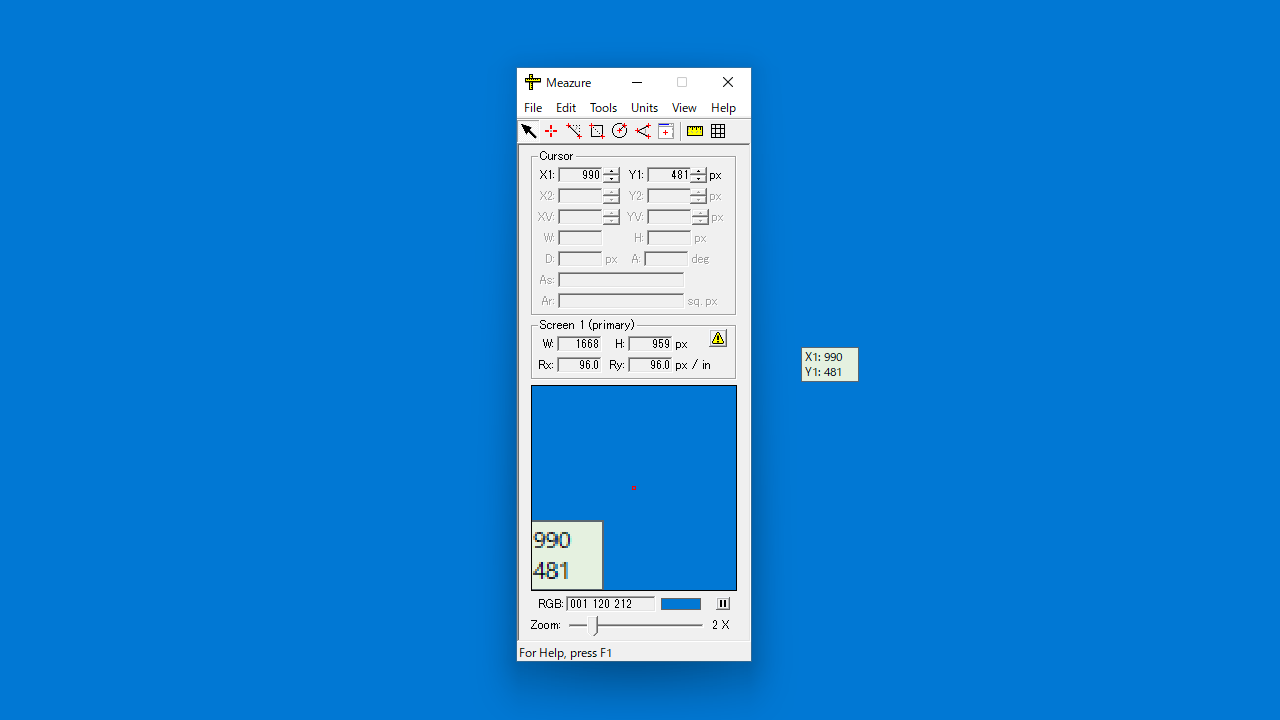
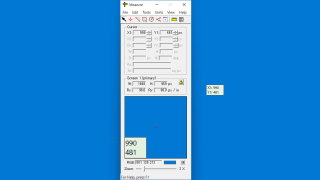
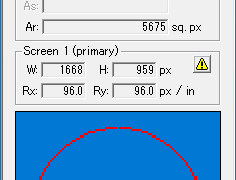
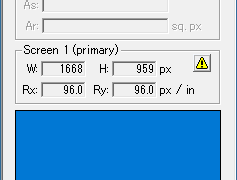
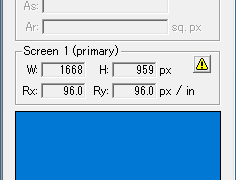
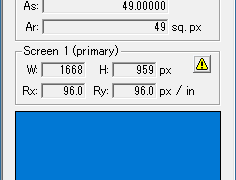
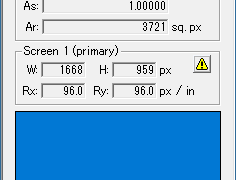



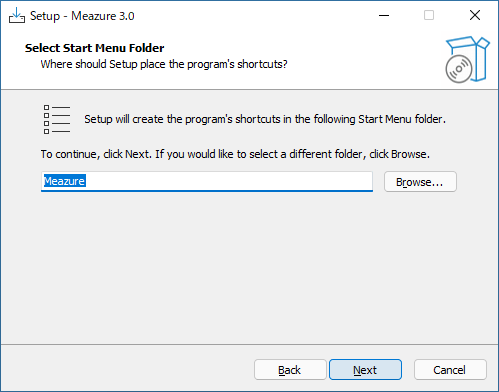
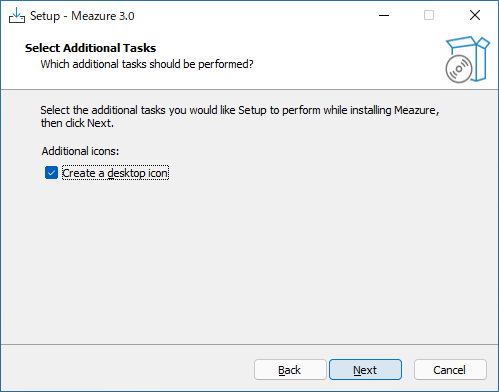
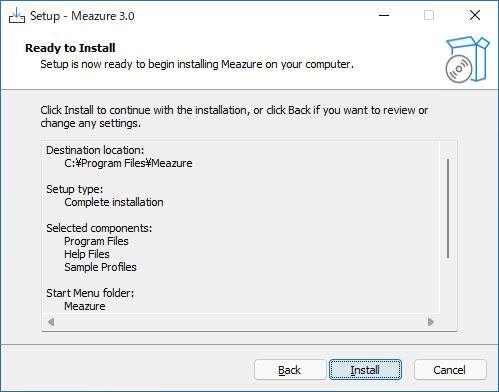

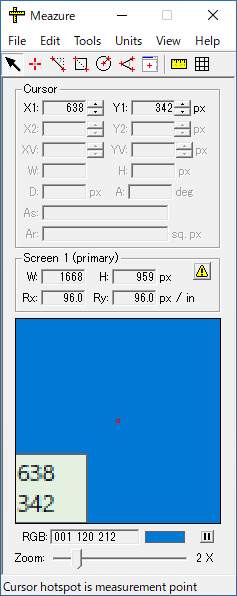
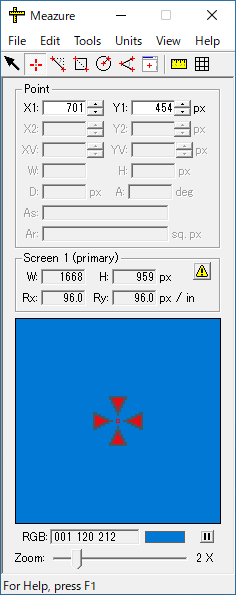
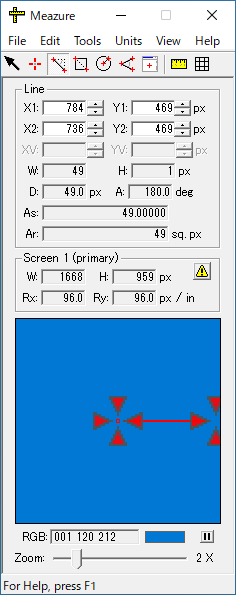
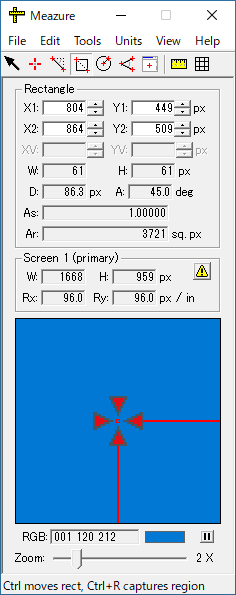

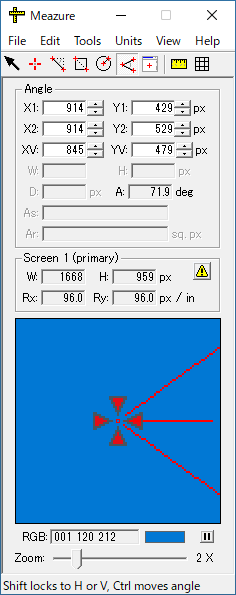
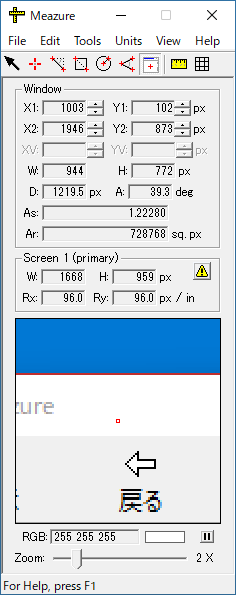
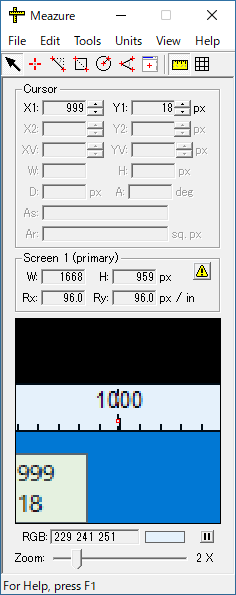
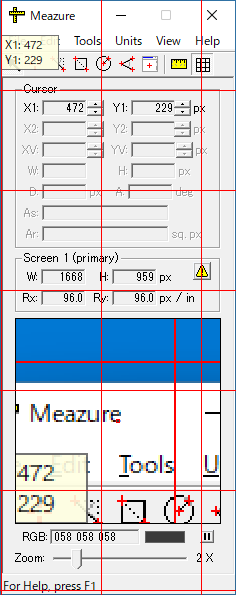
Meazure は、どなたでも無料で利用できます。